Fix: Samsung Galaxy Note 10 og Note 10 Plus GPS-problemer
Miscellanea / / May 26, 2022
Både Samsung Galaxy Note 10 og Note 10 Plus-modeller blev lanceret tilbage i 2019 med flagskibs hardwarespecifikationer. Samsung er kendt for sine kvalitetsprodukter og velundersøgte funktioner, men på en eller anden måde kan flere brugere støde på nogle problemer, som vi ikke kan afvise. Selvom Galaxy Note 10-seriens enheder er kraftige nok til dato, ser det ud til, at nogle brugere står over for Samsung Galaxy Note 10 og Bemærk 10 Plus GPS-problemer. Nå, ingen bekymringer!
Global Positioning System (GPS) er også kendt som en lokationssporingstjeneste eller funktion, der er en af de almindelige, men alligevel nyttige funktioner på smartphones og andre smarte enheder. Det hjælper med navigation, mens du kører, går, osv. med backup af navigationssatellitter fra jordens kredsløb. På grund af GPS, vi er i stand til at spore enhver placering, IP-adresse, nå enhver placering, køre gennem ukendte steder og mere.
Men hvis i tilfælde af, at din enhed har nogle problemer med GPS-systemet, kan du støde på flere problemer, især når du er ude af dit område eller din placering. Det kan være frustrerende og endda risikabelt for nogen.

Sideindhold
-
Fix: Samsung Galaxy Note 10 og Note 10 Plus GPS-problemer
- 1. Slå Placering fra og tænd den
- 2. Tjek placeringsindstillinger
- 3. Tving genstart din enhed
- 4. Ryd cache og data fra kort
- 5. Aktiver flytilstand og deaktiver igen
- 6. Tjek din internetforbindelse
- 7. Deaktiver batterisparetilstand
- 8. Nulstil apppræference
- 9. Nulstil netværksindstillinger
- 10. Tør cachepartitionen
- 11. Start din enhed i fejlsikret tilstand
- 12. Udfør en fabriksnulstilling på din enhed
Fix: Samsung Galaxy Note 10 og Note 10 Plus GPS-problemer
Heldigvis har vi delt et par mulige løsninger til dig, som burde hjælpe meget. Sørg for at følge alle metoderne én efter én, indtil problemet er løst for dig. Nu, uden videre, lad os springe ud i det.
1. Slå Placering fra og tænd den
Først og fremmest bør du prøve at slukke og tænde for placeringsmenuen fra din Galaxy Note 10-serie for at tjekke for problemet igen. Nogle gange kan en midlertidig fejl også udløse problemer med GPS-adgang eller -forbindelse. Bare åbn enheden Indstillinger menu > Gå til Lokationstjenester > Tryk på Standalone GPS-tjenester > Hvis aktiveret, er der et afkrydsningsfeltikon til stede.
Annoncer
Sørg for at gennemgå ansvarsfraskrivelsen og tryk på Enig at fortsætte. Når lokationstjenesten er slået til, skal du vente et par sekunder og derefter slukke for den igen.
2. Tjek placeringsindstillinger
Chancerne er store for, at du ikke har konfigureret placeringsindstillinger korrekt, og at systemet ikke kan fungere korrekt. Så du bør tjekke indstillingerne for placeringsindstillinger, uanset om du har valgt tilstanden med høj nøjagtighed eller ej. Det anbefales stærkt at åbne menuen Indstillinger på håndsættet > Gå til Placering > Flere placeringsindstillinger > Vælg tilstand med høj nøjagtighed.
3. Tving genstart din enhed
Sørg for at genstarte dit håndsæt kraftigt for at kontrollere, om problemet er løst eller ej. En midlertidig systemfejl eller cachedataproblemet kan i sidste ende opstå, når GPS ikke fungerer eller ikke kan oprette forbindelse til GPS-problemer. Bare tryk og hold tænd/sluk-knappen + lydstyrke ned-knappen sammen i cirka 10 sekunder, indtil opstartslogoet vises. Når bootlogoet vises, skal du slippe knapperne og vente på, at enheden starter helt op.
4. Ryd cache og data fra kort
Hvis du prøver at spille Apex Legends Mobile på din Android-enhed, så prøv at rydde app-cachedata og lagerdata fra indstillingsmenuen i spilapplikationen for at opdatere fejl. Nogle gange kan en forældet eller beskadiget app-cache-data også forårsage flere problemer overhovedet.
Annoncer
Bemærk: Der er ingen mulighed for at gøre dette på iPhone. Kun en simpel genstart vil gøre jobbet.
- Gå til enheden Indstillinger menu > Gå over til Apps og meddelelser.
- Tryk nu på Se alle apps > Gå over til Apex Legends mobil.
- Tryk på App info side > Tryk på Opbevaring og cache.
- Tryk derefter på Ryd cache > Når du er færdig, skal du trykke på Opbevaring og cache.
- Tryk derefter på Ryd opbevaring.
- Til sidst skal du starte Apex Legends Mobile-spillet, og se efter problemet igen.
5. Aktiver flytilstand og deaktiver igen
Du kan også slå flytilstand til eller fra på din Galaxy Note 10-enhed for at kontrollere, om problemet er løst eller ej. Ved at gøre dette vil dit enhedssystem og tilslutningsfunktioner fungere korrekt. For at gøre det:
- Åbn Indstillinger menu på din enhed > Gå til Forbindelser.
- Tryk på Flytilstand > Sørg for at tænde for skiften.
- Vent et par sekunder og derefter sluk den.
6. Tjek din internetforbindelse
Nogle gange kan problemer med den dårlige internetforbindelse eller det ustabile netværkssignal også udløse flere konflikter i enhedssystemet. Hvis internetforbindelsen ikke fungerer godt, skal du sørge for at løse problemet ved at skifte fra den trådløse (Wi-Fi) forbindelse til en kablet (ethernet) forbindelse eller omvendt for at krydstjekke problemet. Hvis der er et problem med internetforbindelsen, skal du blot kontakte din internetudbyder (Internet Service Provider) for at få teknisk support.
Annoncer
Da du forsøger at få adgang til GPS eller navigation ved hjælp af mobildata, anbefales det at tjekke for det samme ved hjælp af en Wi-Fi-forbindelse. Hvis GPS fungerer fint, kan der være et problem med mobildataene. I dette scenarie kan du prøve at kontakte dit mobilselskabs support for yderligere hjælp.
7. Deaktiver batterisparetilstand
Vi bør også anbefale, at du slår batterisparetilstanden fra på din Samsung Galaxy Note 10 eller Galaxy Note 10 Plus-model ved at følge nedenstående trin.
- Åbn enheden Indstillinger menu > Gå til Vedligeholdelse af batterier og enheder.
- Trykke på Batteri > Tryk på Strømbesparelsestilstand.
- Tryk nu på en af følgende muligheder for at tænde eller slukke efter dine præferencer:
- Sluk Always On Display
- Begræns CPU-hastighed til 70 %
- Reducer lysstyrken med 10 %
- Begræns apps og startskærm
- Trykke på Flere batteriindstillinger.
- Tryk på en af følgende muligheder for at tænde eller slukke:
- Adaptivt batteri
- Forbedret behandling
- Vis batteriprocent
- Vis opladningsoplysninger
- Hurtig opladning
- Superhurtig opladning
- Hurtig trådløs opladning
8. Nulstil apppræference
Det ser ud til, at ovenstående metoder ikke virkede for dig. Hvis det er tilfældet, kan du prøve at nulstille apppræferencen for Google Maps-applikationen for at kontrollere, om problemet fortsætter eller ej. For at gøre det:
- Gå til Indstillinger menu på dit håndsæt > Tryk på Apps.
- Tryk på Filter og sorteringsikon > Tryk på Alle.
- Hvis systemapps ikke er synlige, skal du trykke på Vis systemapps.
- Find og vælg nu den specifikke Google kort app.
- Tryk derefter på Tvunget stop og vælg Tvunget stop igen.
- Trykke på Opbevaring > Vælg Slet data. [Denne mulighed er muligvis ikke tilgængelig for nogle apps]
9. Nulstil netværksindstillinger
Vi vil også foreslå, at du nulstiller netværksindstillingerne på enheden ved at følge nedenstående trin:
- Naviger til Indstillinger på enheden > Tryk på Generel ledelse.
- Vælg Nulstil > Tryk på Nulstil netværksindstillinger.
- Trykke på Nulstil indstillingerne > Indtast enhedens PIN-kode, adgangskode eller mønster, hvis du bliver bedt om det.
- Tryk nu på Nulstil igen for at bekræfte nulstillingsprocessen.
- Vent på, at processen er fuldført, og genstart derefter din enhed for at anvende ændringer.
10. Tør cachepartitionen
Du kan tørre cachepartitionen på din enhed for at opdatere systemcachepartitionen. Korrupte cachepartitionsdata kan også udløse problemer med GPS-forbindelse. For at gøre det:
- Sørg for, at Galaxy Note 10-serien er slukket.
- Tryk nu på tænd/sluk-knappen, og hold den nede, indtil opstartslogoet vises.
- Tryk og hold knappen Lydstyrke op + Hjem-knappen sammen, og tryk på tænd/sluk-knappen, indtil 'RECOVERY BOOTING' skærmen vises. [Slip knapper efter gendannelsesskærmen]
- Derefter skal du navigere til Tør cache-partitionen ved at bruge lydstyrketasterne, og vælg det ved at bruge tænd/sluk-knappen.
- Naviger til Genstart systemet nu > Tryk på tænd/sluk-knappen for at bekræfte processen.
11. Start din enhed i fejlsikret tilstand
Sørg for at starte dit håndsæt i fejlsikret tilstand ved at følge nedenstående trin for at sikre, at ingen anden tredjepartsapp eller -tjeneste generer dig. At gøre dette:
- Tryk og hold Power + Lydstyrke ned-knapperne sammen, indtil 'Sluk'-menuen vises på skærmen.
- Slip knapperne, og tryk derefter på og hold Sluk-indstillingen nede igen, indtil menuen 'Sikker tilstand' vises.
- Slip tænd/sluk-knappen, og tryk på ikonet for sikker tilstand.
- Din enhed starter op i fejlsikret tilstand, så hav lidt tålmodighed.
- Når den er genstartet, vises 'Safe mode'-logoet i nederste venstre hjørne af skærmen.
- Sørg for, at flytilstanden er slået fra, og brug enheden i et stykke tid for at tjekke for problemet.
Hvis der i tilfældet er et problem med enhedens ydeevne, eller appen ikke reagerer, skal du sørge for at afinstallere den unødvendige tredjepartsapplikation med det samme. Når du er færdig, genstart enheden for at starte op i systemet normalt.
12. Udfør en fabriksnulstilling på din enhed
Hvis ingen af metoderne virkede for dig, skal du sørge for at udføre en fabriksnulstilling på enheden ved at følge nedenstående trin. Ved at gøre det, vil du være i stand til at fjerne alle potentielle fejl eller fejl fra systemet fuldstændigt. Selvom dine enhedsdata (intern lagring) og installerede apps vil blive slettet, vil det i de fleste tilfælde være værd at ofre. Vi vil anbefale dig at tage en fuld data backup, før du følger denne metode.
- Sørg for, at Galaxy Note 10-serien er slukket helt.
- Tryk nu på og hold knappen Lydstyrke op, og tryk derefter på tænd/sluk-knappen, indtil Samsung-logoet vises.
- Slip derefter kun tænd/sluk-knappen, og vent på, at gendannelsesskærmen vises.
- Slip derefter lydstyrkeknappen > Naviger til Ryd data / fabriks tilstand ved at bruge lydstyrketasterne.
- Når indstillingen til fabriksnulstilling er fremhævet, skal du trykke på tænd/sluk-tasten for at vælge/bekræfte den.
- Hvis du bliver bedt om det, skal du navigere til Ja, slet alle brugerdata og tryk på tænd/sluk-tasten for at bekræfte det.
- Det kan tage noget tid, før fabriksnulstillingsprocessen sker. Vente på det.
- Når det er gjort, skal du trykke på Genstart systemet nu mulighed.
- Vent et par minutter for at fuldføre genstartsprocessen.
- Til sidst skal du gennemgå den indledende opsætningsproces.
- God fornøjelse!
Det er det, gutter. Vi antager, at denne guide var nyttig for dig. For yderligere spørgsmål kan du kommentere nedenfor.

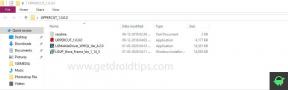
![Download MIUI 10.4.1.0 Global Stable Pie ROM til Mi Mix 2 [V10.4.1.0.PDEMIXM]](/f/9ba594002212df75256f355c70f31acf.jpg?width=288&height=384)
![Download Installer Huawei P9 Lite B331 Nougat Firmware VNS-L23 [Mexico]](/f/983f2e1032bf45de9bb4da19cd90d47d.jpg?width=288&height=384)